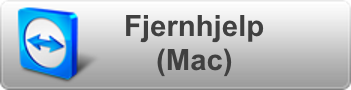Fronter - Finn dine Fronterrom og organiser dem
I bildet under kan du se et vanlig Fronterrom som er satt opp etter standard mal. Enkelte emner velger å bruke stilsett som gir rommet utseende og funksjonalitet som en nettside, men her skal vi gå ut fra et vanlig oppsett.

- Fanen "Verktøy" viser/skjuler ulike verktøy.
- Fanene viser hvilke rom du står i, og hvilke rom du har "pinnet" fast. Se mer om organisering av rom lenger ned på siden.
- Sidemenyen lar deg navigere i rommets verktøy. Eksempelvis så vil det å klikke på "Arkiv" vise alle mappene som er lagt inn i verktøyet.
- Generell informasjon om rommet, som emnekode, kull, og annen info fagansvarlig har lagt inn.
- "Dokumenter" viser de siste dokumentene som er lastet opp i DETTE rommet. OBS: når du staår i rommet "Dagens", så vil du se de siste opplastede dokumentene, nyhetene og meldingene fra ALLE rommene du er medlem av.
- "Meldinger" er de siste meldingene fra DETTE rommet.
- "Nyheter" er de siste nyhetene fra DETTE rommet. Vi ser i dag at de fleste lærere foretrekker å bruke "Nyheter" som kommunikasjonskanal med studentene. Igjen: i "Dagens" finner du de siste nyhetene fra ALLE rommene dine samlet.
- Under navnet ditt vil du kunne se din profilinformasjon og mulighet for å gjøre endringer. Sjekk at ditt telefonnummer er korrekt lagt inn. Bjelle-ikonet viser siste varslinger, som innleveringer.
ORGANISERE DINE ROM
Når du er student og deltar i flere Fronterrom, kan det være hensiktsmessig å sortere de mest brukte rommene som Favorittrom, og deretter "pinne" fast rom i en varig fanevisning for lettere tilgang.
Logg inn i Fronter, og finn knappen > "Rom":
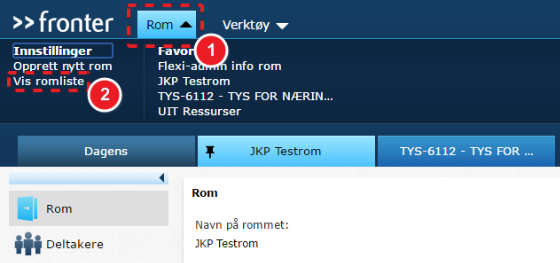
- Klikk på > "Rom"
- Klikk på > "Vis romliste".
I undermenyen/listen "Romliste" har du en rekke valg. For å finne rommene du medlem av, må du se i listen kalt "Mine rom":
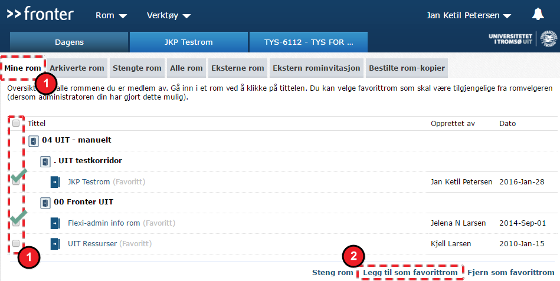
- Fra listen "Mine rom" huker du av rommene du kommer til å bruke ofte.
- Når rommet/rommene er huket av, klikker du på > "Legg til som favorittrom".
Fanen "Rom" skjuler/viser nå dine Favorittrom under overskriften "Favoritter". Etter at du har åpnet et rom, kan du "pinne" det fast som faner, slik som under:
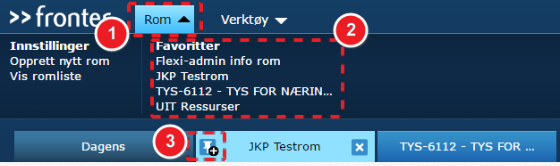
- Klikk på "Rom" for å vise/skjule "Favoritter".
- Favorittrommene dine vises i denne listen.
- Sett musemarkøren over romfanen. Se etter tegnestift-ikonet. Når du setter markøren over tegnestiftikonet vil du se at et lite "plusstegn" dukker opp. Klikk på dette, og fanen festes til kanten og blir der til du fjerner den. Prosessen med å fjerne den er lik, bare at du skal se etter et "minustegn" og klikke det for å løsne fanen fra fanesamlingen.
Mer info om Frontertilgang for nye studenter:
For å få tilgang til klasserom i Fronter, må du ha semesterregistrert deg via studentweb og ha aktivisert din IT-brukerkonto. Du vil ha tilgang til Fronter dagen etter at du aktiviserte din IT-brukerkonto. Dersom du mangler tilgang til rom i Fronter, må du sjekke via studentweb at du er meldt opp til eksamen i det aktuelle emnet.
Bruk denne guiden for å komme i gang som student ved UiT: Sjekkliste for nye studenter ved UiT Norges arktiske universitet.
Nyhetsbrev:
ÅPNINGSTIDER
Telefon
Mandag - fredag: 08:00-14:30
Skranke
Mandag - fredag: 09:00-14:30
(stengt for lunsj 11:30-12:00)
KONTAKTINFORMASJON
- Kontaktskjema
- Telefon: +47 776 44544
Fjernhjelp (TeamViewer) er et verktøy du kan laste ned og starte når du vil gi Orakelet tilgang til å se og fjernstyre skjermbildet ditt. Krever ikke installasjon. Eldre versjon windows. Eldre versjon mac.